Ready 品牌型号:联想小新Air-14 2020 系统:win10 1909 64位企业版 软件版本:Microsoft Excel 2019 MSO 16.0 部分用户可能电脑型号不一样,但系统版本一致都适合该方法。 电脑怎么做表格?不常使用
品牌型号:联想小新Air-14 2020
系统:win10 1909 64位企业版
软件版本:Microsoft Excel 2019 MSO 16.0
部分用户可能电脑型号不一样,但系统版本一致都适合该方法。
电脑怎么做表格?不常使用电脑制表格的朋友,希望能够有步骤带图方便学习,下面就给大家分享一下电脑制表格步骤带图吧。
1第一步打开Excel表格,进入页面后,选中部分单元格,接着右键单击选中的单元格,设置单元格格式,点击边框,分别点击外边框,内部,确定

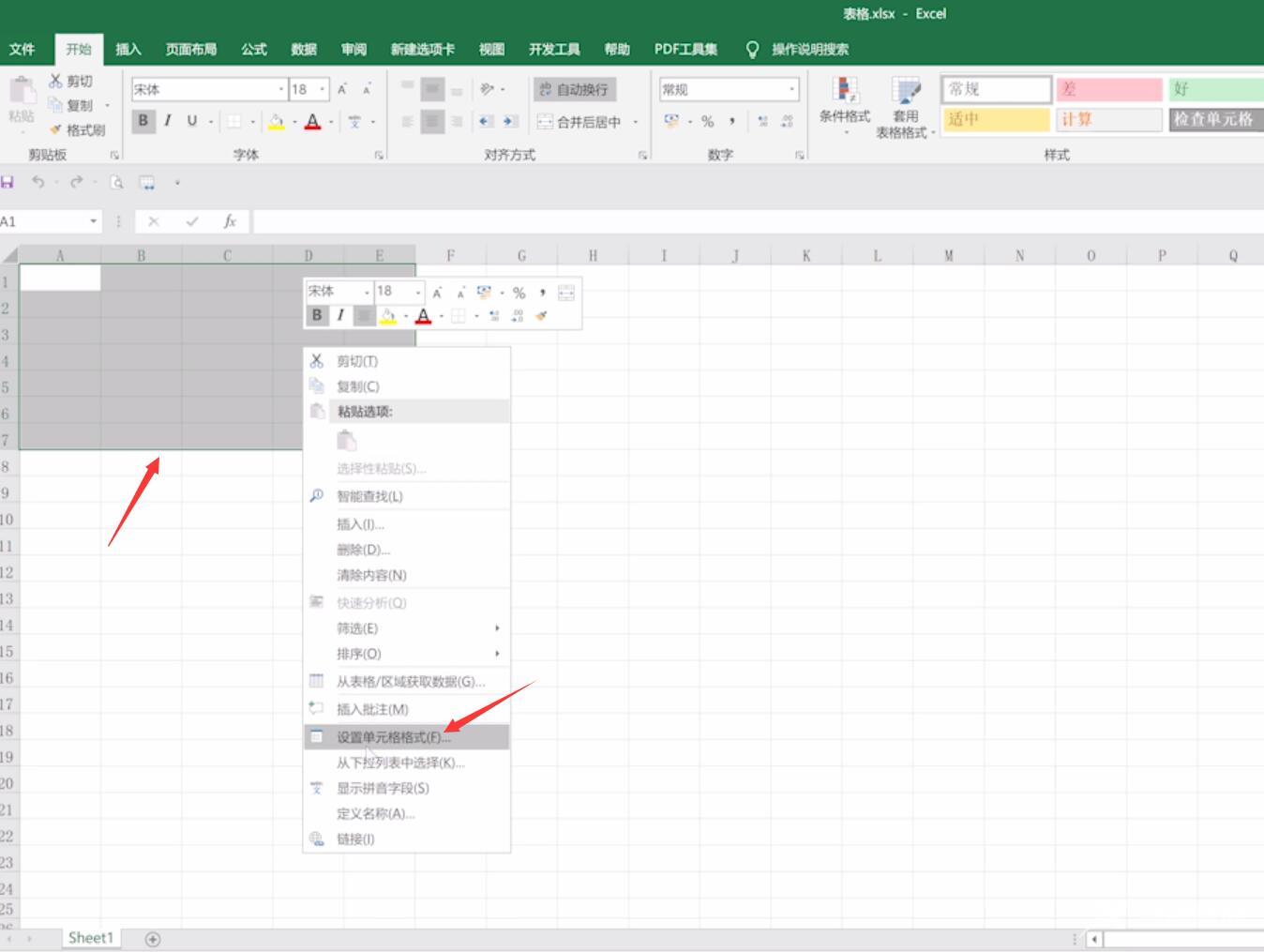
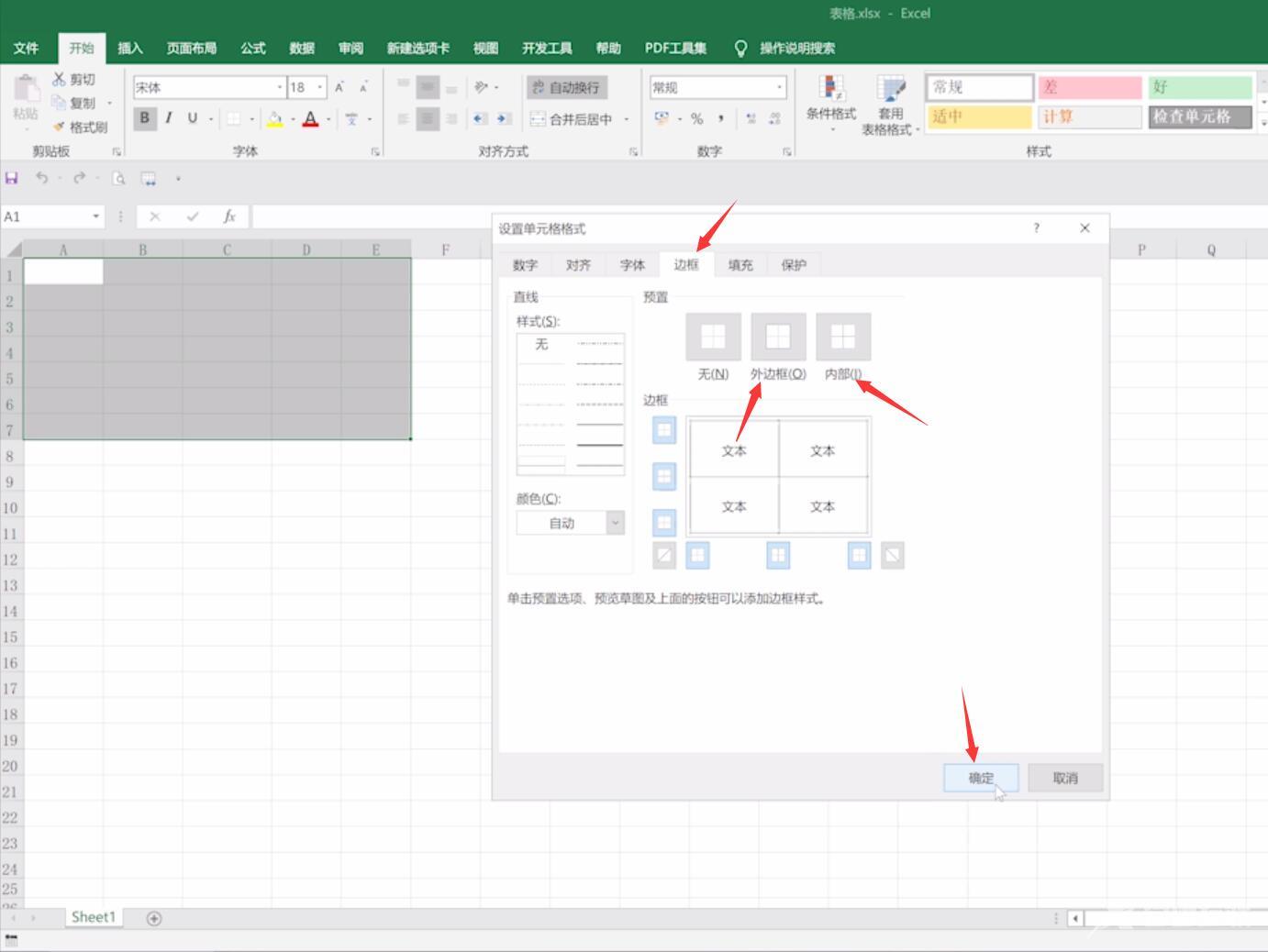
2第二步这时表格已制作好,若需要输入标题,可选中首行的单元格表格,在开始选项卡的菜单中,点击合并后居中,输入标题及以下内容即可
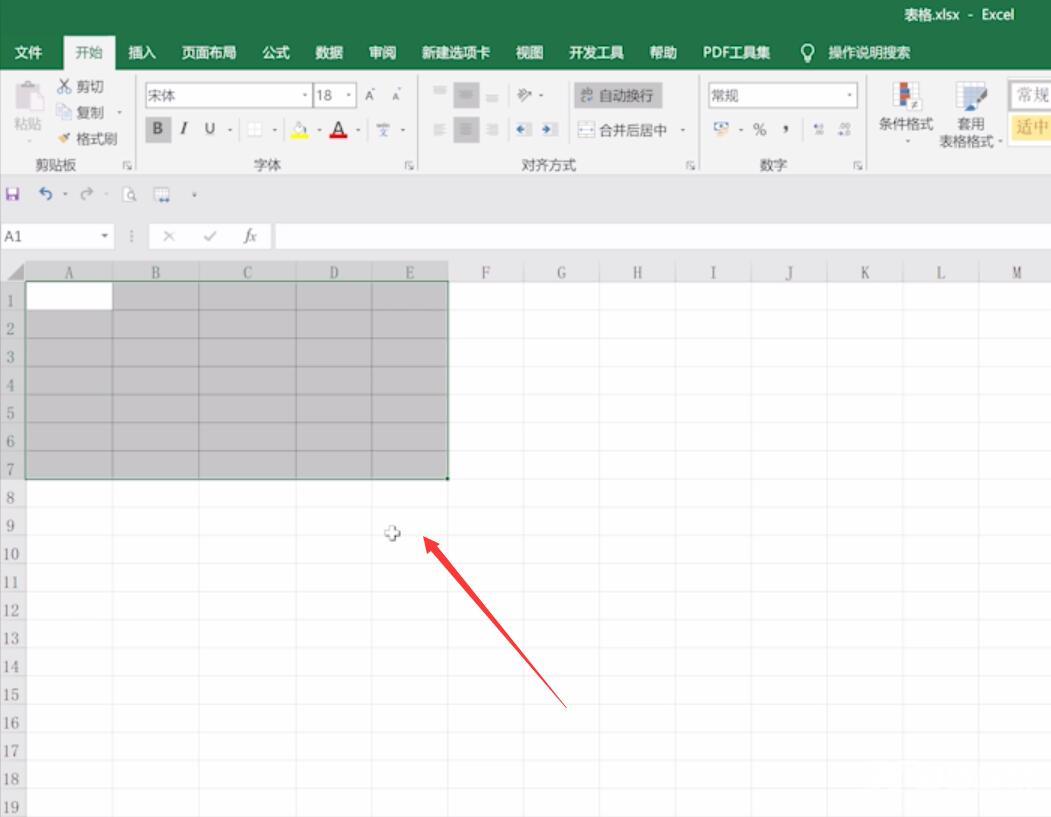
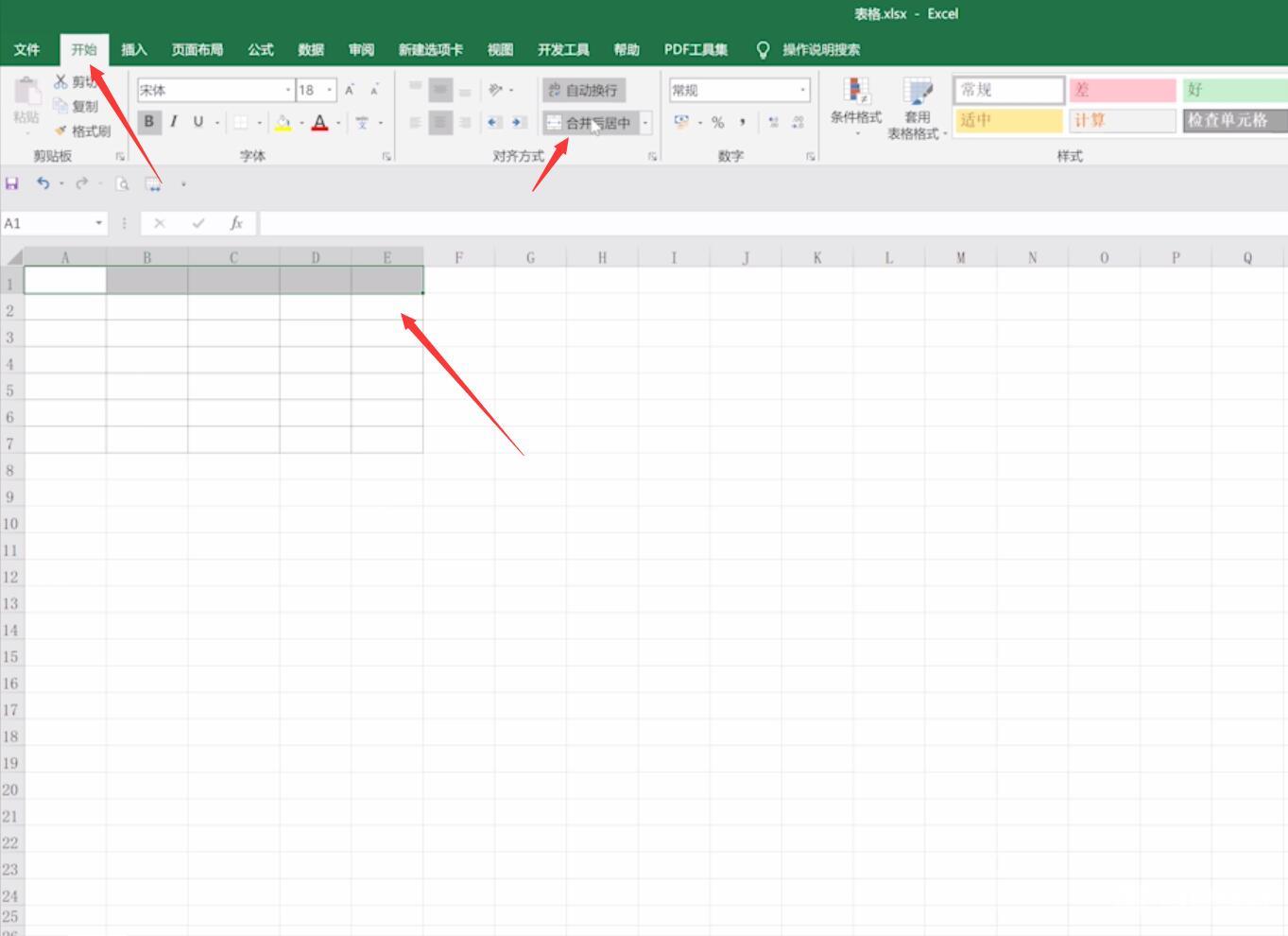
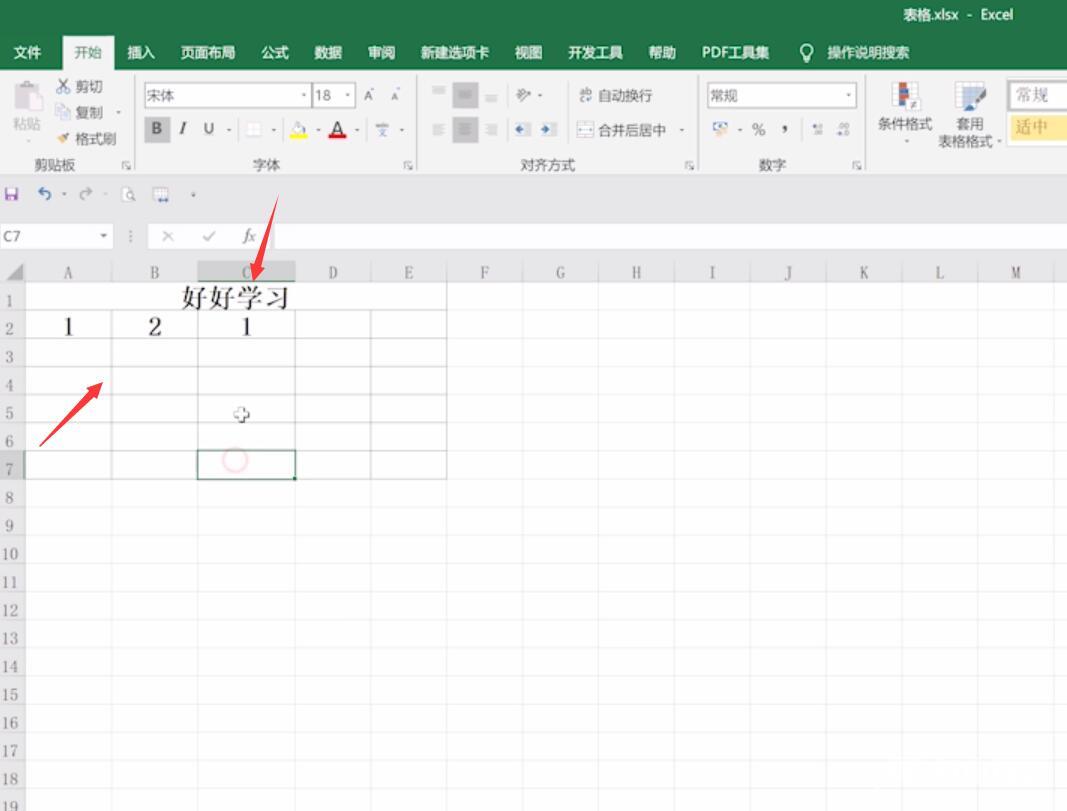
以上就是电脑表格制作教程的内容,希望对各位有所帮助。
